
时间:2020-11-28 15:16:17 来源:www.win10xitong.com 作者:win10
今天网友说他在用win10系统的时候突然就遇到了win10创建WiFi热点时提示无法启动承载网络的问题,如果是新手遇到这个情况的话不太容易解决,会走很多弯路。要是你想自动动手来解决这个win10创建WiFi热点时提示无法启动承载网络的问题,直接用下面这个步骤:1、首先,在桌面搜索框中输入并打开设备管理器,然后找到自己的无线网卡。2、右键无线网卡,找到驱动程序,点击更新驱动程序就这个问题很轻松的搞定了。下面就由小编给大家细说win10创建WiFi热点时提示无法启动承载网络的详细处理教程。
今日小编推荐系统下载:雨林木风Win10专业版
操作过程:
1.首先,在桌面搜索框中输入并打开设备管理器,然后找到您自己的无线网卡。
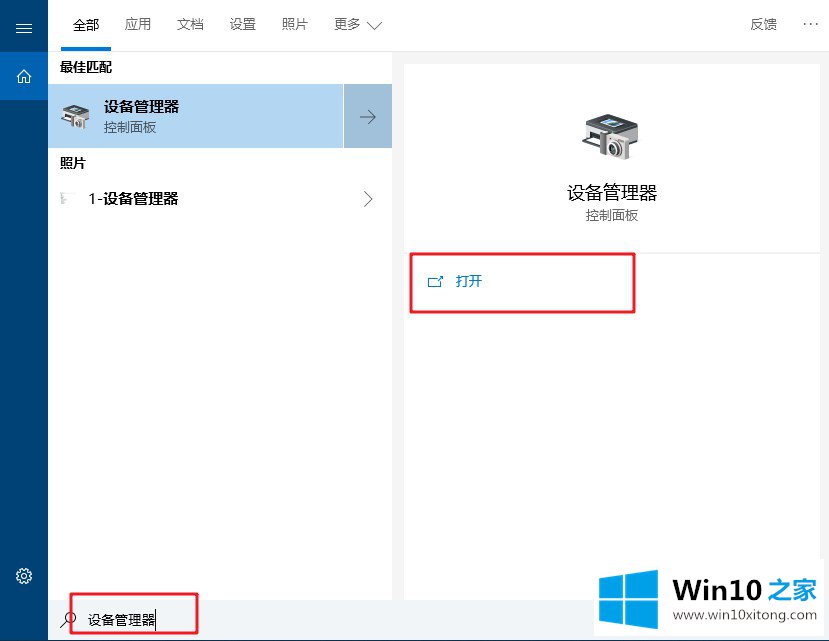
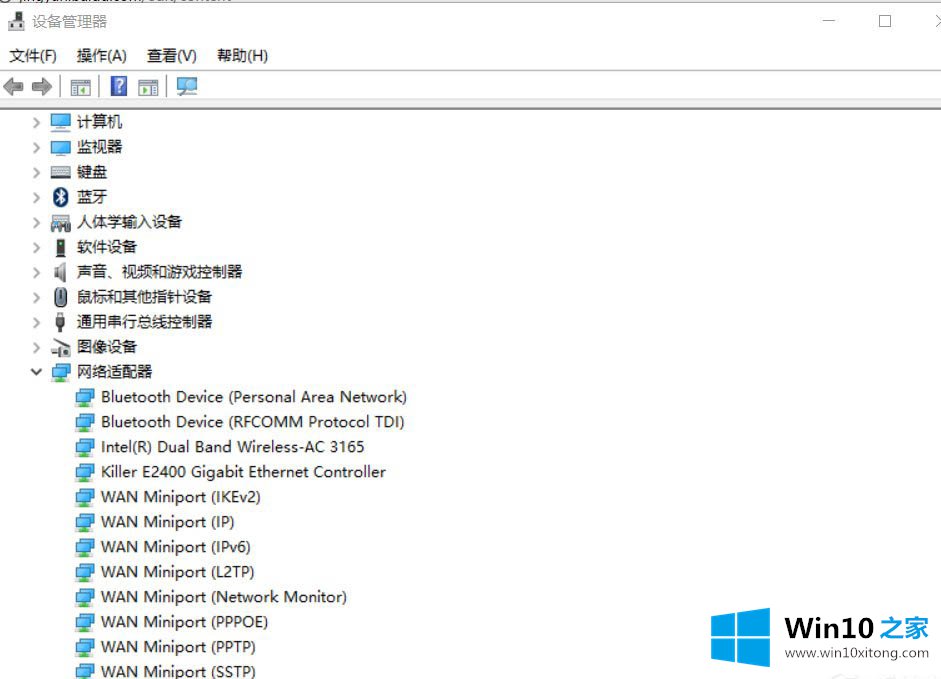
2.右键单击无线网卡,找到驱动程序,然后单击更新驱动程序。
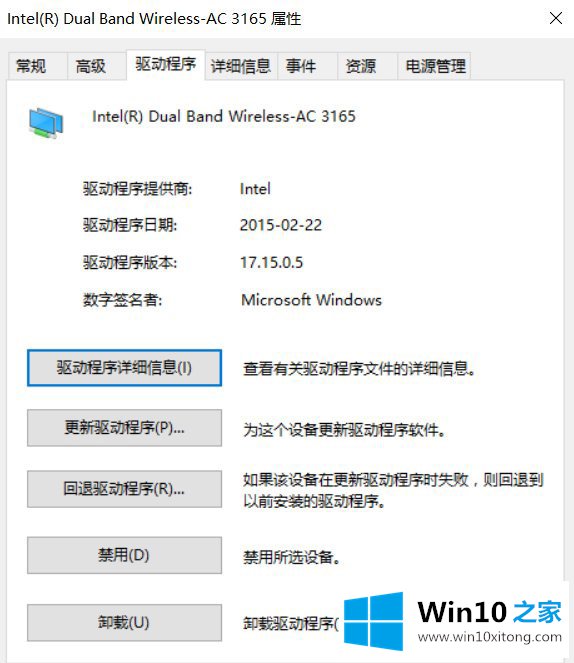
3.点击第二个“浏览电脑找到驱动软件”。
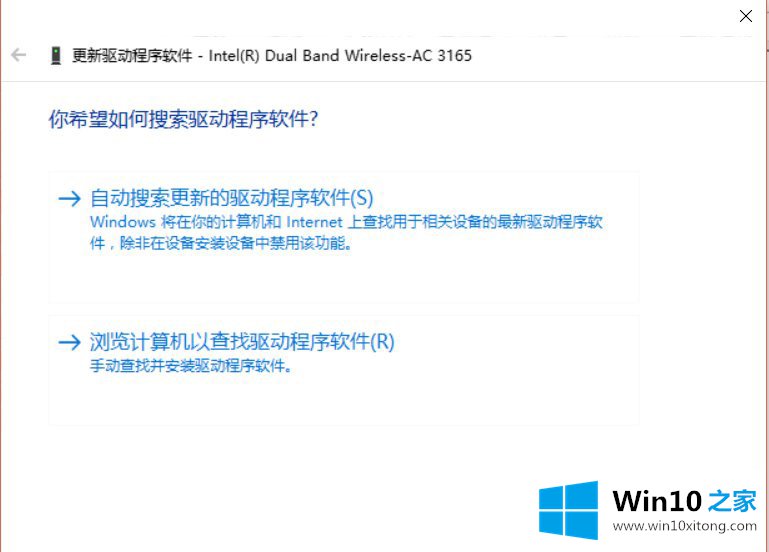
4.单击“从计算机的设备驱动程序列表中选择”。
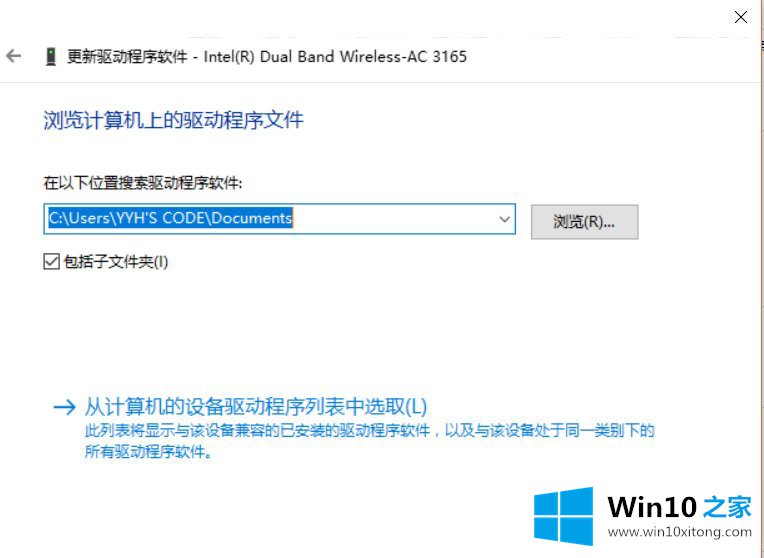
5.接下来,选择合适的驱动器。这里小店选择了双频驱动,每个用户可以根据实际情况选择
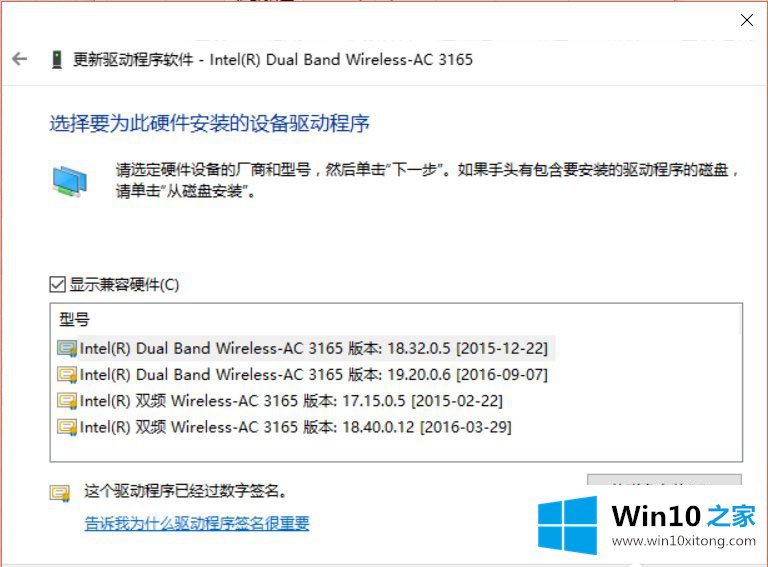
以上的内容已经非常详细的讲解了win10创建WiFi热点时提示无法启动承载网络的详细处理教程,很希望能够帮助大家。另外本站还有windows系统下载,如果你也需要,可以多多关注。